Was ist der Wiederherstellungsmodus auf Android-Geräten? Erstens ist es ein wichtiger Modus für Android-Benutzer, der es Android-Benutzern ermöglicht, ihre Telefone zurückzusetzen, neu zu starten usw., wodurch viele Telefonprobleme behoben werden können. Wenn ein Gerät jedoch im Wiederherstellungsmodus hängen bleibt, ist es eher ein Ärgernis als ein Helfer. Daher ist es notwendig zu lernen, wie man den Android-Wiederherstellungsmodus verlässt.
Wenn Sie weitere Informationen zum Beenden des Android-Systemwiederherstellungsmodus benötigen, lesen Sie diese Anleitung weiter. Im Folgenden haben wir wirksame Fehlerbehebungen angeboten.
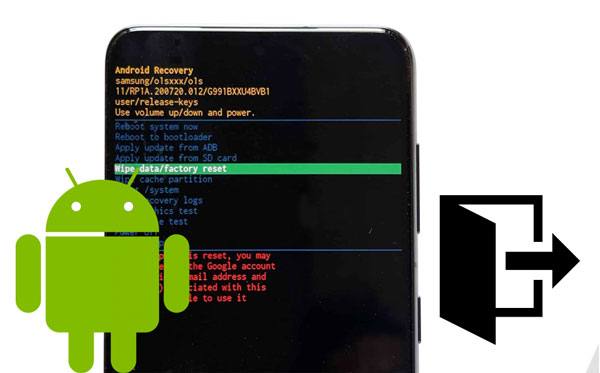
Seien Sie bitte nicht verunsichert, wenn Sie versehentlich auf Ihrem Android-Telefon oder -Tablet in den Wiederherstellungsmodus wechseln. Sie können es mit einfachen Berührungen verlassen.
Schritt 1: Stellen Sie sicher, dass Sie sich auf der Seite befinden, auf der sich oben die Markierung „ Android Recovery “ befindet. Wenn nicht, verwenden Sie bitte die „ Lautstärke “-Tasten, um die Option „ Abbrechen “ oder „ Nein “ auszuwählen, und drücken Sie zur Bestätigung die „ Ein/Aus “-Taste. Anschließend wird zur ersten Seite zurückgekehrt.
Schritt 2: Wählen Sie die Option „ System jetzt neu starten “. Anschließend startet das Gerät neu und verlässt den Modus erfolgreich.

Bonus: Es ist wichtig, Ihr Android-Gerät vor dem Zurücksetzen zu sichern und auf Ihrem Computer wiederherzustellen . Lassen Sie uns aus diesem Leitfaden 5 einfache Möglichkeiten lernen.
Wenn ein Android-Telefon im Wiederherstellungsmodus hängen bleibt, können Sie Ihr Gerät nicht manuell neu starten. Wie können Sie das Problem beheben? Lass uns weitermachen.
Obwohl die meisten Smartphones mit nicht austauschbaren Akkus ausgestattet sind, sind diese alten Android-Telefone nicht dasselbe. Sie verwenden austauschbare Batterien. Bitte überprüfen Sie, welcher Akkutyp in Ihrem Android-Gerät vorhanden ist. Wir empfehlen Ihnen übrigens nicht, den nicht entfernbaren Akku selbst zu entfernen, da dadurch wahrscheinlich Teile Ihres Geräts beschädigt werden.

Nachdem Sie den Akku entfernt haben, warten Sie bitte eine Weile und setzen Sie ihn dann ein. Schalten Sie dann Ihr Android-Telefon ein. Wenn die Wiederherstellungsseite angezeigt wird, können Sie jetzt die Option zum Systemneustart auswählen, um den Modus zu verlassen.
Mehr lesen:
Wenn „Move to iOS“ auf Ihrem iPhone häufig unterbrochen wird , können Sie das Problem mit diesen hilfreichen Ansätzen beheben.
Suchen Sie nach einer Möglichkeit, Ihr Samsung-Tablet zurückzusetzen ? Mach dir keine Sorge. In diesem Artikel sind alle Methoden zum Zurücksetzen aufgelistet.
Wenn die Lautstärketasten Ihres Android-Gadgets defekt sind, können Sie den Wiederherstellungsmodus nicht verlassen. Wie können Sie den physischen Schaden und die festgefahrene Systemsituation herausfinden? Das ist einfach. Unabhängig davon, welche Option auf dem Bildschirm hervorgehoben ist, können Sie auf die Ein-/ Aus -Taste tippen, um mit dem nächsten Schritt fortzufahren. Wenn es funktioniert, bedeutet das, dass Sie den Wiederherstellungsmodus aufgrund der beschädigten Lautstärketasten nicht verlassen können. Bitte bringen Sie Ihr Telefon zu einem Mobiltelefon, um die Tasten zu reparieren, und versuchen Sie es erneut.
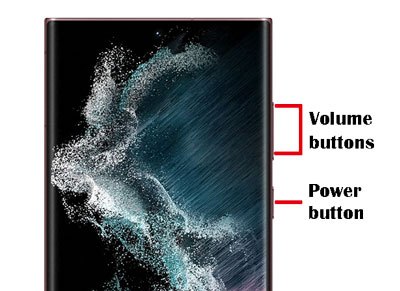
Sie können einen Neustart eines Android-Geräts erzwingen, wenn es auf einem bestimmten Bildschirm eingefroren ist, sodass Sie den Systemwiederherstellungsmodus auf diese Weise verlassen können. Die Vorgehensweise hängt jedoch vom Modell Ihres Android-Telefons ab. Im Allgemeinen können Sie die Ein- /Aus-Taste etwa 15 Sekunden lang gedrückt halten, bis der Bildschirm zu blinken beginnt.
Bei Samsung-Mobiltelefonen müssen Sie jedoch gleichzeitig auf die Tasten „ Lautstärke verringern “ und „ Seite “ tippen und diese gedrückt halten. Wenn der Bildschirm schwarz wird, lassen Sie bitte die Tasten los. Schalten Sie das Gerät nach einer Weile ein.
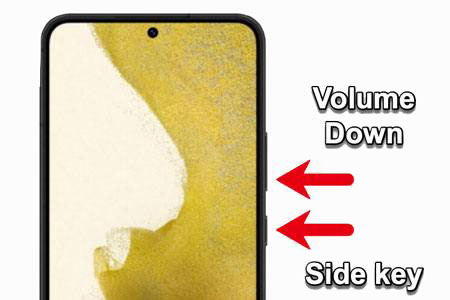
Vielleicht gefällt Ihnen: Samsung Cloud konnte die Daten auf Ihrem Telefon nicht sichern ? Hier sind 7 Möglichkeiten, es herauszufinden.
Wenn die vorherigen Methoden auf Ihrem Android-Telefon ungültig sind, können Sie das Gerät auf die Werkseinstellungen zurücksetzen, da es nach Abschluss des Zurücksetzens automatisch den Wiederherstellungsmodus verlässt. Sie müssen jedoch wissen, dass auf diese Weise alle Ihre Android-Daten und -Einstellungen gelöscht werden.
Bitte verwenden Sie die „ Lautstärke “-Tasten, um die Option „ Daten löschen/Werkseinstellungen zurücksetzen “ auszuwählen, und tippen Sie auf die „ Ein/Aus “-Taste, um den Vorgang zu bestätigen. Sobald der Rücksetzvorgang abgeschlossen ist, können Sie „System jetzt neu starten“ auswählen, um den Wiederherstellungsmodus zu verlassen.

Es gibt auch eine einfache Möglichkeit, den Wiederherstellungsmodus für Ihr Android-Telefon zu verlassen – verwenden Sie diese Android-Systemreparatursoftware . Es handelt sich um ein professionelles Programm für Android-Geräte, das in der Lage ist, Systemfehler wie einen schwarzen Android-Bildschirm , App-Abstürze, Virenbefall, kaputte Telefone usw. zu beheben. Daher ist es für dieses Programm ein Kinderspiel, den Wiederherstellungsmodus zu verlassen.
Derzeit unterstützt es die meisten Android-Samsung-Modelle und erfordert keine Anforderungen an Mobilfunkanbieter. Außerdem sind die Bedienschritte einfach. Sie können es herunterladen und der Anleitung unten folgen.
Schritt 1. Starten Sie die Systemreparatursoftware
Nachdem Sie die Software auf Ihrem PC installiert haben, wählen Sie bitte die Option „ Systemreparatur “, um sie zu starten. Verbinden Sie dann Ihr Android-Telefon über ein USB-Kabel mit dem Computer.
Schritt 2. Wählen Sie die richtigen Informationen aus
- Wählen Sie die Registerkarte „ Android-Reparatur “ und klicken Sie auf das Symbol „ Start “.

- Wählen Sie dann auf der Benutzeroberfläche die Marke, den Namen, das Modell, das Land und den Mobilfunkanbieter Ihres Android-Telefons aus. Tippen Sie auf „ Weiter “, um fortzufahren.

Schritt 3. Beheben Sie das Problem, dass Android im Wiederherstellungsmodus hängen bleibt
Folgen Sie der Anleitung, um Ihr Telefon in den Download-Modus zu versetzen, und klicken Sie auf „ Weiter “, um mit dem Herunterladen der Firmware und der Reparatur Ihres Geräts zu beginnen. Überprüfen Sie anschließend, ob Ihr Telefon normal ist.

Lesen Sie auch: Möchten Sie mehr Optionen für die Reparatursoftware für Android-Telefone ? Sie können einen Blick auf diesen Artikel werfen.
Manchmal müssen Sie auf Ihrem Android-Telefon in den Wiederherstellungsmodus wechseln, aber wie gelangen Sie dorthin? Wenn Sie die richtigen Schritte nicht kennen, befolgen Sie diese Anleitung. Außerdem hängen die genauen Schritte vom Telefonmodell ab.
Bitte schalten Sie zunächst Ihr Telefon aus und verbinden Sie es über USB mit einem Computer. Halten Sie dann die Tasten „ Lautstärke erhöhen “ und „ Ein/Aus “ gedrückt, bis das Logo angezeigt wird. Dann befindet sich Ihr Telefon im Wiederherstellungsmodus.
Wenn Sie den Android-Wiederherstellungsmodus ohne Datenverlust verlassen möchten, berücksichtigen Sie bitte die vorherigen vier Möglichkeiten, einschließlich der Methode in Teil 1, als Priorität. Mit den beiden verbleibenden Methoden werden die Daten auf Ihrem Telefon entfernt, sie sind jedoch wirksam, um den Wiederherstellungsmodus zu verlassen. Das Android-Systemreparaturprogramm ist ein vertrauenswürdiges Tool, mit dem Sie Ihr Telefon dazu zwingen können, den Modus zu verlassen. Es hat vielen Android-Benutzern geholfen, ihre Geräte zu reparieren. Sie können es also ausprobieren.
In Verbindung stehende Artikel
So übertragen Sie Daten von Android auf das iPhone 13 (unterstützt das neueste iOS)
So entfernen Sie doppelte Songs vom Android-Telefon [Tipps und Methoden]
So rufen Sie problemlos Textnachrichten von einer alten Telefonnummer ab
Übertragen Sie Dateien von Android auf ein USB-Flash-Laufwerk mit oder ohne OTG
So entfernen Sie die Bildschirmsperr-PIN auf Android-Geräten | 7 praktikable Methoden
Urheberrecht © samsung-messages-backup.com Alle Rechte vorbehalten.